很多小伙伴之所以喜欢使用wps来对文字文档进行编辑,就是因为WPS拥有强大的编辑功能,能够满足我们对于文字文档的各种编辑需求。有的小伙伴子使用WPS对文字文档进行编辑时可能会遇到需要调整纸张方向的情况,但又不知道该在哪里找到横向或纵向的选择。其实很简单,我们只需要在工具栏中打开页面工具,然后在页面的子工具栏中再找到纸张方向工具,点击打开该工具之后,我们在下拉列表中就能进行横向或纵向的选择了。有的小伙伴可能不清楚具体的操作方法,接下来小编就来和大家分享一下WPS Word设置页面横向、纵向的方法。

1、第一步,我们在电脑中右键单击一个需要编辑的文档,然后在菜单列表中先点击“打开方式”选项,再点击“WPS office”选项

2、第二步,进入WPS页面之后,我们在页面上方的工具栏中点击打开“页面”工具

3、第三步,打开“页面”工具之后,我们在其子工具栏中找到并打开“纸张方向”工具

4、第四步,打开“纸张方向”工具之后,我们在下拉列表中就能选择横向或纵向的页面方向了

5、第五步,我们在“纸张方向”的下拉列表中选择自己需要的纸张方向,然后就能看到文档纸张直接变换了方向

以上就是小编整理总结出的关于WPS Word设置页面横向、纵向的方法,我们在WPS中点击打开“页面”工具,然后在子工具栏中找到并打开“纸张方向”工具,最后在下拉列表中选择横向或纵向即可,感兴趣的小伙伴快去试试吧。
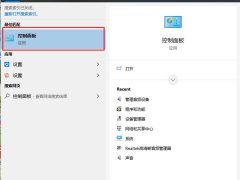 magicbook15锐龙版如何使用麦克风?magicbook
magicbook15锐龙版如何使用麦克风?magicbook
亲们或许不知道magicbook15锐龙版如何使用麦克风的详细操作,那......
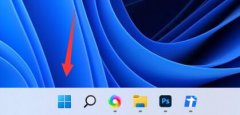 win11电脑熄屏时间设置教程
win11电脑熄屏时间设置教程
熄屏时间太长会不起作用,而时间太短可能用到一半就熄屏了,......
 打印机连接问题处理:打印机怎么连接电
打印机连接问题处理:打印机怎么连接电
打印机连接电脑的成功与否常常影响工作效率,特别是在当前数......
 消逝的光芒2发售时间 游戏上线时间及配
消逝的光芒2发售时间 游戏上线时间及配
本次为大家带来的是消逝的光芒2发售时间以及配置要求,大家都......
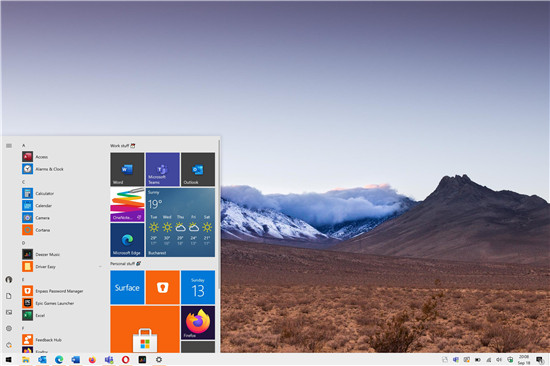 微软正式宣布win10 20h2版本2020年10月10日
微软正式宣布win10 20h2版本2020年10月10日
微软正式宣布windows 10 20H2版本2020年10月10日Windows更新 微软刚刚宣......

Word文档是一款非常受欢迎的文字处理软件,在其中我们可以进行各种文字的专业化编辑与处理,很多小伙伴们基本上每天办公时都会需要使用到该软件。在Word文档中编辑文本内容时,有时候会...

word目录怎样只显示一级标题呢,话说不少用户都在咨询这个问题呢?下面就来小编这里看下word目录只显示一级标题的图文操作步骤吧,需要的朋友可以参考下哦。...
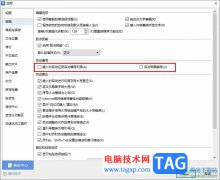
很多小伙伴在对文字文档进行编辑时都会选择使用WPS软件,因为WPS中的功能十分的丰富,并且操作简单。在WPS中,我们可以给文字文档添加图片、图表或是表格等各种内容,还可以对文档进行各...

用过Word的人都知道一个道理:用Word写文章容易,但用Word排版却很困难。 特别是一些中、英文长文档,经常因为一些排版问题搞崩溃,例如,我们常看见的英汉对照读物,报刊、杂志、书籍等...

大家对于WPS这款软件来说,是非常熟悉的了,我们常常要在该软件中进行文档内容的编辑和制作,其中当你想要将一些文字用一个边框框选出来,那么就可以通过插入边框功能来操作,并且还可...

很多小伙伴之所以喜欢使用Word程序来对文字文档进行编辑,就是因为Word程序中的功能十分的丰富,能够满足我们对于文字文档的各种编辑需求,在使用Word程序编辑文字文档的过程中,有的小伙...

word是一款专业的文字信息处理软件,让用户可以用来编写文章或是修改文档的格式样式等,只要是关于文字信息的问题,都可以在word软件中来解决,因此word软件吸引了不少用户的喜欢,当用户...

Word程序是很多小伙伴都在使用的一款文字文档编辑程序,在这款程序中,我们可以根据自己的需求对文档中的文字、段落、标题等各种内容进行设置。有的小伙伴在使用Word程序编辑文字文档时...

很多小伙伴喜欢WPS进行文档的编辑操作,我们在使用这款软件的时候会需要进行很多资料的整理和编辑设置,有时候在整理资料时,会需要进行纸张方向的调整,但是一些小伙伴想要知道只调整...
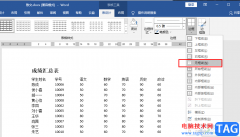
很多小伙伴在编辑文字文档时都喜欢使用Word程序来进行操作,因为在Word中,我们的所有操作需求都能找到对应的工具来满足。在使用Word编辑文字文档的过程中,有的小伙伴在插入表格时会发现...

标记了索引项后,可按下面的步骤创建索引: 1.将插入点定位到要插入索引的位置(索引一般放在文档的末尾)。 2.执行插入引用索引和目录,打开索引和目录对话框。 3.在索引选项卡中...
由于文档数量较多,一段时间之后就会忘记有关文件的保存位置,查找起来非常麻烦。其实,我们可以为一些重要的文件建立一个专用的存放菜单,使用时直接点击即可。提醒大家设置...

WPS成为我们日常生活中非常重要的一款操作软件,被大家广泛使用,实用性是十分强大的,是一款非常专业的办公软件,大家通过该软件可以对表格数据、文字编辑等进行编辑处理,比如当你在...

Word2007如何添加美观的艺术字 Word2007添加美观的艺术字的操作步骤 艺术字是经过专业的字体设计师艺术加工的汉字变形字体,字体特点符合文字含义、具有美观有趣、易认易识、醒目张扬等特性...
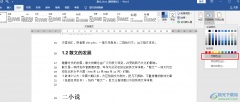
Word是很多小伙伴都在使用的一款文档编辑程序,在该程序中,我们可以对文档进行格式的编辑、页面布局以及主题设计,给背景添加背景色,给文字添加底纹等,让我们的文档页面更加的美观...